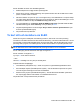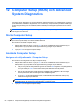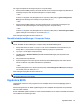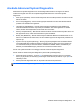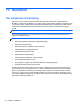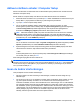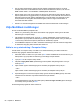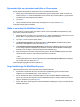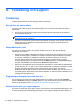User Guide - Linux
Table Of Contents
- Välkommen
- Lära känna datorn
- Nätverk
- Tangentbord och pekdon
- Multimedia
- Strömsparfunktioner
- Stänga av datorn
- Ställa in energialternativ
- Använda batteriström
- Använda nätström
- Enheter
- Externa kort och enheter
- Minnesmoduler
- Säkerhet
- Säkerhetskopiering och återställning
- Computer Setup (BIOS) och Advanced System Diagnostics
- MultiBoot
- Felsökning och support
- Felsökning
- Det går inte att starta datorn
- Datorskärmen är svart
- Programvaran fungerar inte som den ska
- Datorn startar men ger ingen respons
- Datorn är ovanligt varm
- En extern enhet fungerar inte
- Den trådlösa nätverksanslutningen fungerar inte
- Datorn kan inte detektera den optiska enheten
- Skivan spelas inte
- Filmen visas inte på den externa bildskärmen
- Processen med att bränna en skiva startar inte eller avstannar innan den är klar
- Kontakta support
- Etiketter
- Felsökning
- Rengöra datorn
- Specifikationer
- Elektrostatisk urladdning

Använda Advanced System Diagnostics
Med Advanced System Diagnostics kan du köra diagnostiska tester för att avgöra om datorns
maskinvara fungerar som den ska. Följande diagnostiska tester finns i Advanced System
Diagnostics:
●
Start-up test (Starttest) – Det här testet analyserar vilka huvudkomponenter som behövs för att
datorn ska starta.
●
Run-in test (Tilläggstest) – Det här testet upprepar starttestet och söker efter återkommande
problem som starttestet inte upptäcker.
●
Hard disk test (Hårddisktest) – Det här testet analyserar hårddiskens fysiska tillstånd och
kontrollerar därefter alla data i varje sektor på hårddisken. Om testet upptäcker en skadad
sektor, försöker det att flytta data som finns där till en bra sektor.
●
Memory test (Minnestest) – Med det här testet kontrolleras minnesmodulernas fysiska skick. Om
det rapporterar ett fel, måste minnesmodulerna bytas omedelbart.
● Battery test (Batteritest) – Det här testet analyserar batteriets tillstånd och kalibrerar det om så
behövs. Om batteriet inte klarar testet, ska du kontakta support för att rapportera problemet och
köpa ett nytt.
●
System Tune-Up (Systemoptimering) – Denna grupp med ytterligare tester kontrollerar datorn
för att säkerställa att huvudkomponenterna fungerar korrekt. System Tune-Up kör längre och
mer omfattande tester på minnesmodulerna, hårddiskens SMART-attribut, hårddiskens yta,
batteriet (och batterikalibreringen), videominnet och WLAN-modulens status.
Du kan visa systeminformation och felloggar i fönstret Advanced System Diagnostics.
Så här startar du Advanced System Diagnostics (Avancerad systemdiagnostik):
1. Starta eller starta om datorn. Tryck på esc när meddelandet "Press the ESC key for Startup
Menu" (Tryck på ESC för startmenyn) visas längst ned till vänster på skärmen. Tryck på f2 när
startmenyn visas.
2. Klicka på önskat diagnostiskt test och följ sedan instruktionerna på skärmen.
OBS! Om du måste stoppa ett diagnostiskt test trycker du på esc.
Använda Advanced System Diagnostics 65